.Usługa optymalizacji środowiska wykonawczego Net Runtime Wysokie procesowanie procesora
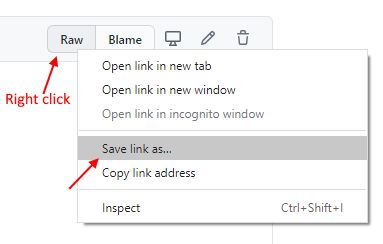
- 1283
- 341
- Igor Madej
.Usługa optymalizacji środowiska wykonawczego netto, znana również jako MSCORSVW.EXE to komponent Windows, który optymalizuje system, pomagając mu szybciej uruchomić aplikacje i programy. Ale czasami proces optymalizacji może potrwać dłużej niż zwykle i wtedy widzisz wysokie wykorzystanie procesora, gdy otwierasz menedżera zadań.
Problem z wykorzystaniem wysokiego procesora przez .Usługa optymalizacji środowiska wykonawczego netto następuje szczególnie po aktualizacji systemu Windows do najnowszej wersji. Bardziej prawdopodobne jest, że błąd Microsoft bałagan z ustawieniami rejestru, który prowadzi do problemu. Jednak znaleźliśmy dla Ciebie rozwiązanie, które może to naprawić .Problem czasu wykonawczego netto, umożliwiając jego normalne działanie. Zobaczmy, jak.
Spis treści
- Rozwiązanie 1: Poprzez wiersz polecenia
- Rozwiązanie 2 - Pobierając i uruchamiając .plik WSF z GitHub
- Rozwiązanie 3 - Uruchom ponownie usługę telemetryczną nvidia
Rozwiązanie 1: Poprzez wiersz polecenia
Krok 1: Naciskać Win + r klawisze razem na klawiaturze, aby otworzyć Uruchom polecenie.
Krok 2: w Uruchom polecenie Box, napisz CMD i naciśnij Ctrl + Shift + Enter klawisze razem na klawiaturze, aby otworzyć Wiersz polecenia w trybie podwyższonym.
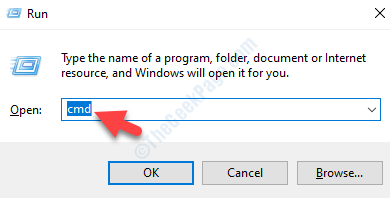
Krok 3: Jak Wiersz polecenia Otwarcie okna Admin tryb.
Dla 64 Fragment System wpisz poniższe polecenia jeden po drugim i uderzaj Wchodzić Po każdym poleceniu:
CD C: \ Windows \ Microsoft.Net \ framework64 \ v4.0.30319 CD C: \ Windows \ Microsoft.Net \ framework \ v4.0.30319 NGEN.EXE ExecutequeedEtems
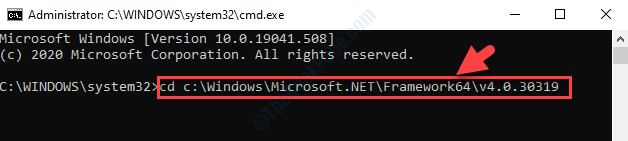
Teraz możesz wrócić i sprawdzić menedżera zadań i .Usługa optymalizacji środowiska wykonawczego netto nie powinna już wykazywać wysokiego zużycia procesora.
Rozwiązanie 2 - Pobierając i uruchamiając .plik WSF z GitHub
1. Przejdź do tego linku na github.
2. Kliknij prawym przyciskiem myszy RAW i kliknij Zapisz link jako.
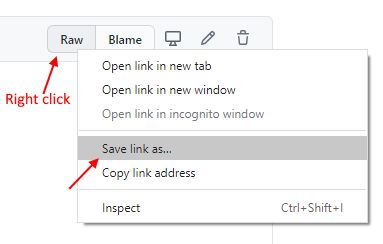
3. Teraz kliknij i uruchom ten pobrany plik formatu WSF na komputerze.
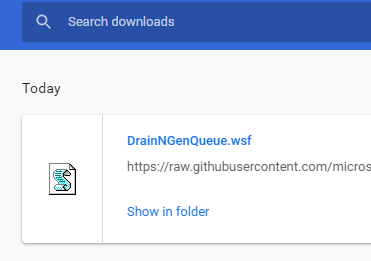
4. Jeśli monit poprosi o rodzaj programu, z którym ten program ma być uruchamiany, wybierz Host skryptu windowsowego.
Rozwiązanie 3 - Uruchom ponownie usługę telemetryczną nvidia
1. Wyszukaj usługi w oknie wyszukiwania systemu Windows 10, a następnie kliknij ikonę wyszukiwania usług, aby otworzyć menedżera serwisu.
2. Teraz zlokalizuj Nvidia Telemetry Container Service.
3. Kliknij dwukrotnie tę usługę, aby otworzyć okno właściwości.
4. Upewnić się Typ uruchamiania Jest automatyczny.
5. Teraz kliknij Zatrzymaj usługę, a następnie kliknij rozpoczęcie, aby rozpocząć usługę.
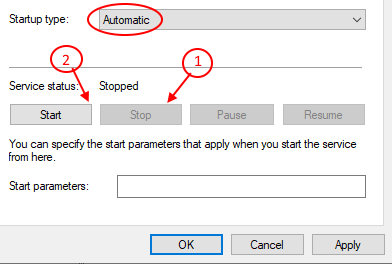
Uwaga: - Jeśli otrzymasz błąd z komunikatem o błędzie „Windows nie może uruchomić usługi na komputerze lokalnym. Błąd 1079 ”, spróbuj wykonać kroki, jak podano poniżej.
1 - kliknij Zalogować się Patka
2 - Teraz kliknij Przeglądać
3 - wpisz nazwę konta
4 - Kliknij OK.
5 - Wreszcie kliknij Zastosuj i kliknij OK i zamknij wszystkie okna.
6 - Teraz spróbuj ponownie.
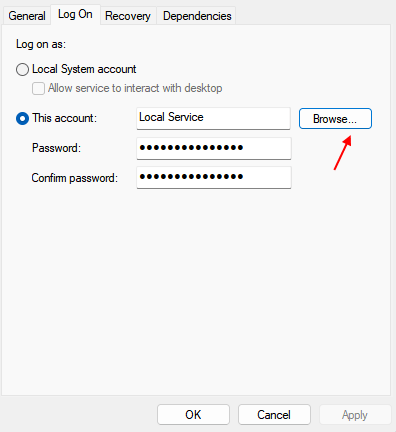
- « Wbudowany kod błędu aparatu 0xA00F4243 (0xC00D3704)
- MSFTCONNECTTEST Błąd przekierowania w systemie Windows 10 /11 PC »

